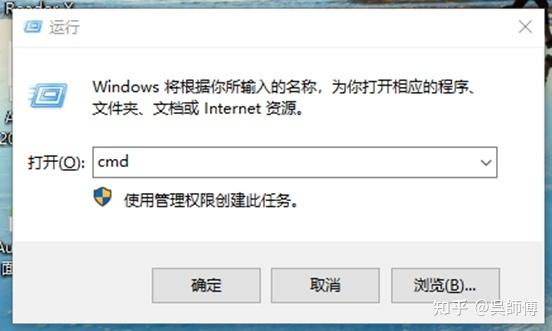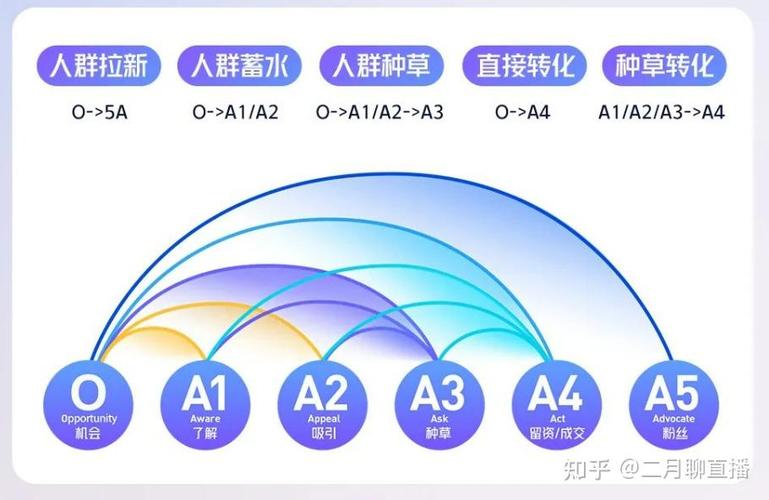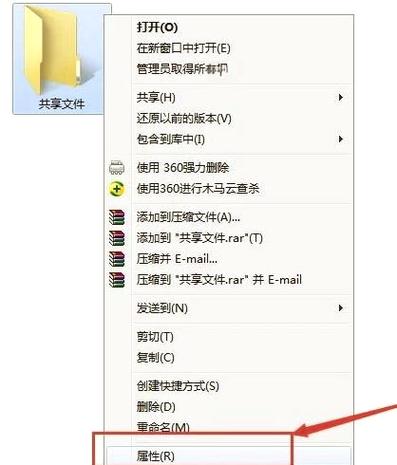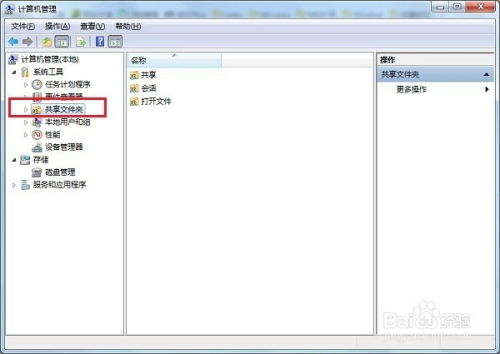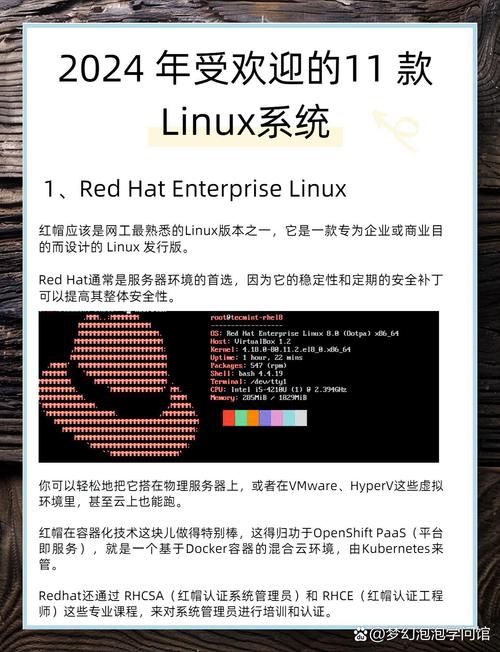要下载和安装Windows 10,您可以按照以下步骤进行:
1. 下载Windows 10安装工具首先,您需要从微软官方网站下载Windows 10安装工具。请访问以下链接并下载工具:
2. 准备安装介质您需要一个至少8GB的空白U盘或空白DVD来创建安装介质。注意,使用U盘时,所有现有数据将被格式化。
3. 创建安装介质下载并运行Windows 10安装工具后,按照以下步骤创建安装介质:1. 打开下载的安装工具。2. 选择“为另一台电脑创建安装介质”。3. 选择语言、版本和体系结构(64位或32位)。4. 选择“ISO文件”并指定保存位置,然后等待镜像文件下载完成。
4. 制作安装U盘1. 将下载的ISO文件解压缩到U盘根目录。2. 进入U盘,找到`setup.exe`,右键以管理员身份运行。
5. 安装Windows 101. 启动电脑并进入BIOS:在安装系统前,需要将U盘设置为优先启动项。重新启动电脑同时按住F2或DEL键进入BIOS(具体按键因品牌而异),找到启动设置并将U盘设置为首选启动设备。2. 开始安装:电脑从U盘启动后,选择“现在安装”。3. 选择安装类型:选择“自定义:仅安装Windows(高级)”。4. 分区硬盘:选择要安装Windows 10的硬盘分区,或创建新的分区。5. 开始安装:完成上述步骤后,点击“下一步”开始安装Windows 10。
6. 安装完成安装完成后,按照提示进行初始设置,包括区域选择、键盘布局、网络设置等。
7. 激活Windows 10如果您的电脑之前已经激活了Windows 10,系统会自动重新激活。如果需要手动激活,请按照屏幕上的指示进行操作。
参考资料
希望这些步骤能帮助您顺利下载和安装Windows 10。如有任何问题,请随时提问。
Windows 10下载教程:轻松获取官方系统镜像
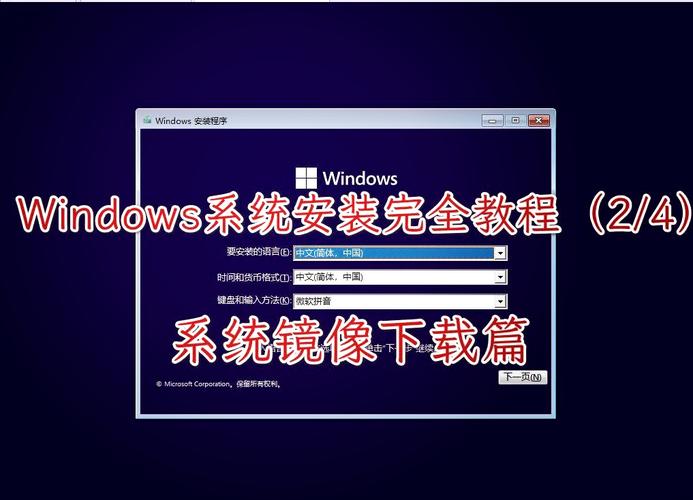
一、准备工作

在开始下载Windows 10之前,请确保您的电脑满足以下条件:
电脑硬件配置:至少需要1GHz或更快的处理器、1GB RAM(32位)或2GB RAM(64位)。
存储空间:至少16GB可用硬盘空间(32位)或20GB可用硬盘空间(64位)。
显示器分辨率:至少800x600。
二、下载Windows 10官方镜像
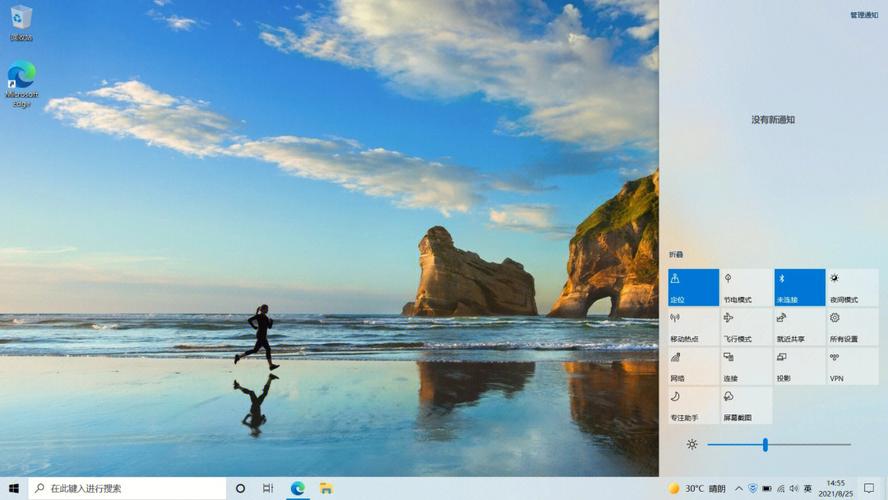
以下提供两种下载Windows 10官方镜像的方法:
方法一:通过微软官网下载
打开浏览器,访问微软官网(https://www.microsoft.com/zh-cn/software-download/windows10)。
在页面中找到“创建Windows 10安装媒体”选项,点击“下载工具现在”。
下载并运行“MediaCreationTool.exe”。
在弹出的窗口中,选择“为另一台电脑创建安装介质”,然后点击“下一步”。
选择“USB闪存驱动器”,然后点击“下一步”。
选择要使用的USB闪存驱动器,然后点击“下一步”。
等待下载并制作完成,完成后即可使用USB闪存驱动器安装Windows 10。
方法二:通过第三方网站下载
打开浏览器,搜索“Windows 10官方镜像下载”。
在搜索结果中,选择信誉良好的第三方网站。
根据网站提示,选择合适的Windows 10版本和语言。
下载完成后,将下载的ISO文件刻录到USB闪存驱动器或DVD光盘中。
三、注意事项

在下载Windows 10官方镜像时,请注意以下事项:
确保下载的镜像文件来自官方或信誉良好的第三方网站,以避免下载到含有病毒或木马的镜像文件。
在下载过程中,请确保您的电脑连接稳定,以免下载中断。
下载完成后,请将ISO文件刻录到USB闪存驱动器或DVD光盘中,以便在安装过程中使用。
通过以上教程,您已经学会了如何下载Windows 10官方系统镜像。在下载过程中,请务必注意安全,选择正规渠道进行下载。祝您安装顺利,享受Windows 10带来的全新体验!